अनुकूलित सेटिंग्स के साथ वीडियो और ऑडियो फ़ाइलों को 1000+ प्रारूपों में परिवर्तित करें।
MOV को WebM में बदलें: डेस्कटॉप/ऑनलाइन पर 5 तरीके, साथ में चरणबद्ध तरीके
क्या आपने कभी MOV फॉर्मेट में अपने शानदार फुटेज को ऑनलाइन शेयर करने की कोशिश की है, लेकिन यह अटक गया है? शायद यह बदलाव का समय है, और वह है MOV को WebM में बदलना। चूंकि WebM फॉर्मेट वेब प्लेबैक के लिए अनुकूलित है, इसलिए इसमें MOV की तुलना में बेहतर संपीड़न और तेज़ लोडिंग समय है। इस प्रकार, यहाँ यह गाइड 5 आसान तरीकों का पता लगाएगा ताकि आप आखिरकार बिना किसी रुकावट के अपने MOV वीडियो ऑनलाइन शेयर कर सकें। अब डेस्कटॉप और ऑनलाइन पर सबसे अच्छे MOV से WebM कन्वर्टर्स की खोज करें।
गाइड सूची
आपको MOV को WebM में क्यों बदलना होगा? MOV को उच्च गुणवत्ता के साथ WebM में बदलने का सबसे बढ़िया तरीका MOV से WebM रूपांतरण के लिए VLC मीडिया प्लेयर का उपयोग करें हैंडब्रेक आपके MOV से WebM कनवर्टर के रूप में MOV को WebM में ऑनलाइन निःशुल्क रूपांतरित करें [2 ऑनलाइन उपकरण]आपको MOV को WebM में क्यों बदलना होगा?
MOV को WebM में बदलने के तरीकों पर चर्चा करने से पहले, पहले यह जान लें कि आपको ऐसा क्यों करना चाहिए। यह मुख्य रूप से आपके वीडियो की अनुकूलता को बेहतर बनाने के लिए है, खासकर यदि आप उन्हें वेबसाइटों पर साझा करना चाहते हैं।
जबकि MOV Apple द्वारा उच्च-गुणवत्ता वाला प्रारूप है, यह वेब उपयोग के मामले में WebM जितना समर्थित नहीं है। इसलिए, MOV को WebM में परिवर्तित करने से यह सुनिश्चित होगा कि आपके वीडियो को बिना किसी प्लेबैक समस्या के कई ब्राउज़रों पर तेज़ी से एम्बेड और चलाया जा सकता है। वेब पर सुचारू प्लेबैक के अलावा, WebM प्रारूप फ़ाइल आकार में छोटा है, जो एक बहुत बड़ा कारक है यदि आपके पास सीमित बैंडविड्थ या स्थान है। इसकी कुशल संपीड़न विधि के साथ, आपका वीडियो कम डेटा का उपभोग करते हुए तेज़ी से लोड होगा।
इसके अलावा, आप न केवल प्रदर्शन और पहुँच को बढ़ाएँगे बल्कि अपने नेटवर्क और उपयोग सेवाओं पर तनाव को भी कम करेंगे। इसलिए, MOV को WebM में बदलना एक व्यावहारिक समाधान है जो यह गारंटी देता है कि आपके वीडियो शानदार दिखेंगे और सभी प्लेटफ़ॉर्म और वेबसाइटों पर आसानी से चलेंगे।
MOV को उच्च गुणवत्ता के साथ WebM में बदलने का सबसे बढ़िया तरीका
MOV को WebM में बदलने के लिए एक बहुमुखी समाधान की इच्छा है? 4ईज़ीसॉफ्ट टोटल वीडियो कन्वर्टर शुरुआत करने के लिए यह एक बेहतरीन जगह है। MOV और WebM फॉर्मेट के अलावा, यह टूल MOV से MP4, AVI, MKV, आदि जैसे कई फॉर्मेट प्रदान करता है, साथ ही तेज़ रूपांतरण गति भी देता है, इसलिए आप ऑपरेशन पूरा करने के लिए इंतज़ार करते हुए ऊब नहीं जाएँगे। प्रक्रिया बहुत सीधी है; चाहे आप शुरुआती हों, आप रूपांतरण कार्य को आसानी से पूरा कर सकते हैं। साथ ही, आप इसकी बैच रूपांतरण सुविधा के साथ MOV फ़ाइलों के एक समूह को परिवर्तित करने का आनंद लेंगे, जिससे आप उन सभी फ़ाइलों को बिना किसी गुणवत्ता हानि के एक साथ WebM प्रारूप में प्राप्त कर सकेंगे।

रूपांतरण के लिए विभिन्न प्रकार के प्रारूपों को शामिल करें, जिसमें MOV से WebM भी शामिल है।
बैच रूपांतरण एक साथ कई फाइलों को परिवर्तित करने में सक्षम है।
उच्च गुणवत्ता के लिए अनुकूलन योग्य वीडियो सेटिंग्स (रिज़ॉल्यूशन, बिटरेट, आदि)।
गुणवत्ता से समझौता किए बिना उच्च गति रूपांतरण प्रदान करें।
100% सुरक्षित
100% सुरक्षित
स्टेप 1लॉन्च करें 4ईज़ीसॉफ्ट टोटल वीडियो कन्वर्टर, फिर “फ़ाइलें जोड़ें” बटन के माध्यम से या ड्रैग-एंड-ड्रॉप फ़ंक्शन का उपयोग करके वांछित MOV वीडियो अपलोड करें।

चरण दोइसके बाद, फ़ॉर्मेट विंडो खोलने के लिए “सभी को कन्वर्ट करें” मेनू की ओर जाएँ। “वीडियो” अनुभाग पर जाएँ और वहाँ “WebM” ढूँढें; कृपया एक निर्धारित प्रोफ़ाइल के साथ फ़ॉर्मेट चुनें।

यदि आप प्रोफ़ाइल सेटिंग से संतुष्ट नहीं हैं, तो "कस्टम प्रोफ़ाइल" बटन पर क्लिक करके अपनी प्राथमिकताओं के अनुसार उन्हें (रिज़ॉल्यूशन, बिटरेट, फ़्रेम दर, और अधिक) बदलें।

चरण 3एक बार समाप्त होने के बाद, तय करें कि आप अपने परिवर्तित WebM को कहाँ सहेजना चाहते हैं और इसके लिए एक नाम निर्धारित करें। MOV से WebM रूपांतरण के लिए “सभी को परिवर्तित करें” बटन पर क्लिक करें।

MOV से WebM रूपांतरण के लिए VLC मीडिया प्लेयर का उपयोग करें
दूसरी ओर, VLC को मल्टीमीडिया पावरहाउस प्लेयर के रूप में जाना जाता है, लेकिन आश्चर्यजनक रूप से, यह MOV को WebM और अन्य प्रारूपों में परिवर्तित कर सकता है। यह आपको एक अंतर्निहित कनवर्टर देता है जो आपको अतिरिक्त सॉफ़्टवेयर इंस्टॉल किए बिना वीडियो परिवर्तित करने देगा। बस अपनी फ़ाइल अपलोड करके और अपना आउटपुट फ़ॉर्मेट चुनकर, आप जाने के लिए तैयार हैं!
स्टेप 1VLC चलाने पर, “मीडिया” पर क्लिक करें और फिर “कन्वर्ट/सेव” पर क्लिक करें। इस बॉक्स में, “ऐड” बटन के ज़रिए अपनी MOV फ़ाइल अपलोड करें, फिर अगले पेज पर जाने के लिए “कन्वर्ट/सेव” पर क्लिक करें।
चरण दोयहाँ, “प्रोफ़ाइल” पर जाएँ और ड्रॉपडाउन सूची में “WebM” फ़ॉर्मेट चुनें। आगे के बदलावों के लिए इसके आगे “सेटिंग” बटन पर क्लिक करें। इसके बाद, अपनी कनवर्ट की गई फ़ाइल के लिए गंतव्य सेट करें और MOV को सफलतापूर्वक WebM में कनवर्ट करने के लिए “प्रारंभ” बटन पर क्लिक करें।
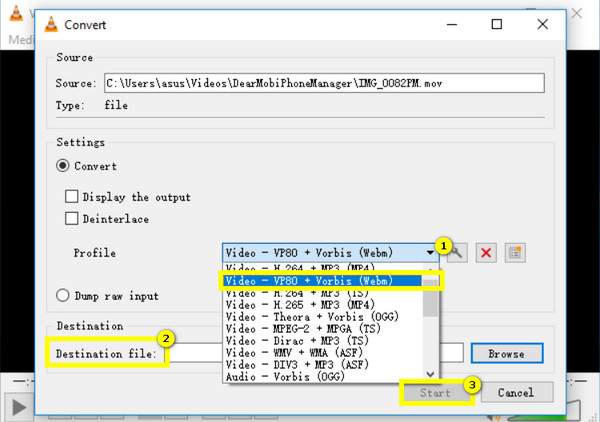
हैंडब्रेक आपके MOV से WebM कनवर्टर के रूप में
MOV से WebM कन्वर्टर के अगले चरण पर चलते हुए, Handbrake अपनी दक्षता और विभिन्न अनुकूलन विकल्पों के कारण एक और लोकप्रिय उपकरण है। हालाँकि यह मुख्य रूप से वीडियो ट्रांसकोडिंग के लिए बनाया गया है, लेकिन Handbrake की सेटिंग आपको वीडियो की गुणवत्ता के साथ-साथ संपीड़न में विस्तृत समायोजन करने देती है, जिससे आपको वही परिणाम मिलते हैं जो आपको चाहिए। इसके ओपन-सोर्स प्रकृति के कारण, कई उपयोगकर्ता फ़ाइलों को परिवर्तित करने के लिए यहाँ आते हैं, क्योंकि यह पूरी तरह से मुफ़्त है। यहाँ बताया गया है कि इसके साथ MOV को WebM में कैसे परिवर्तित किया जाए:
स्टेप 1हैंडब्रेक लॉन्च होने के बाद, ऊपर "ओपन सोर्स" पर क्लिक करके अपना MOV वीडियो खोलें। उसके बाद, MOV वीडियो डैशबोर्ड पर दिखाई देगा, और आप नीचे दिए गए टैब का उपयोग करके इसे संपादित कर सकते हैं।
चरण दोइसके बाद, आप सीधे “सारांश” मेनू पर जा सकते हैं और “वेबएम” चुनने के लिए “फ़ॉर्मेट” ड्रॉपडाउन सूची पर क्लिक कर सकते हैं। फिर, “इस रूप में सहेजें” फ़ील्ड से अपना फ़ाइल नाम और गंतव्य चुनें। MOV को WebM में बदलना शुरू करने के लिए ऊपर “एनकोड शुरू करें” पर क्लिक करें।
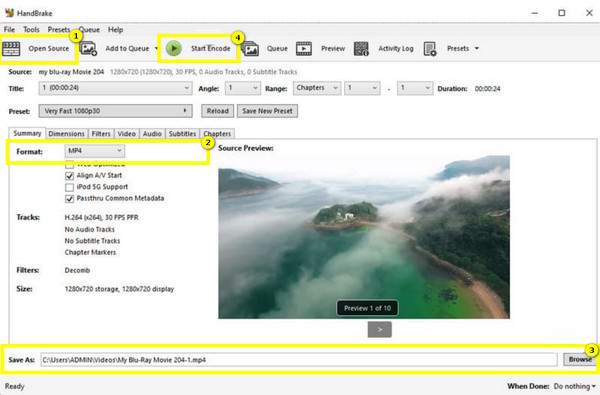
MOV को WebM में ऑनलाइन निःशुल्क रूपांतरित करें [2 ऑनलाइन उपकरण]
विंडोज और मैक कंप्यूटर पर डाउनलोड करने योग्य MOV से WebM कन्वर्टर्स के अलावा, जो लोग वेब-आधारित टूल पसंद करते हैं, उनके लिए यहाँ सबसे अच्छे हैं! बेहतरीन ऑनलाइन MOV से WebM या WebM से MOV रूपांतरण सेवाओं के लिए, यहां आपके लिए क्लाउडकन्वर्ट और फ्रीकन्वर्ट हैं:
1.क्लाउड कन्वर्ट
क्लाउडकन्वर्ट अपने क्लाउड इंटीग्रेशन के कारण MOV को ऑनलाइन WebM में बदलने के लिए आपके लिए सबसे बढ़िया टूल है, जिससे आप Google Drive या Dropbox जैसे प्लैटफ़ॉर्म से फ़ाइलें अपलोड कर सकते हैं। साथ ही, यह सिर्फ़ वीडियो फ़ाइलों तक ही सीमित नहीं है, क्योंकि इसमें ऑडियो फ़ाइलें, प्रस्तुतियाँ, दस्तावेज़ और रूपांतरण के लिए अन्य फ़ाइल प्रकार शामिल हैं। यहाँ बताया गया है कि यह कैसे काम करता है वेबएम कनवर्टर कार्य:
• अपने ब्राउज़र पर सीधे CloudConvert MOV to WebM खोजें। “फ़ाइलें चुनें” बटन पर क्लिक करके अपना MOV वीडियो अपलोड करें।
• निम्न ड्रॉपडाउन मेनू पहले से ही WebM के रूप में सेट है; यदि नहीं, तो उस पर क्लिक करें और विकल्पों में से WebM का पता लगाएँ; कुछ सेटिंग्स बदलने के लिए उसके बगल में “सेटिंग्स” बटन पर क्लिक करें। बाद में, निष्कर्ष निकालने के लिए “कन्वर्ट” बटन पर क्लिक करें।

2.फ्रीकन्वर्ट
अंत में, FreeConvert एक सरल और सहज स्क्रीन प्रदान करता है, जो बिना किसी सॉफ़्टवेयर डाउनलोड की आवश्यकता के उन त्वरित MOV से WebM रूपांतरणों के लिए एकदम सही है। बस कुछ ही क्लिक के साथ, आप अपनी MOV फ़ाइल आयात कर सकते हैं, अपने प्रारूप के रूप में WebM चुन सकते हैं, और कन्वर्ट पर क्लिक कर सकते हैं; यह इतना आसान है! नीचे दिए गए चरणों का पालन करके इस MOV से WebM कनवर्टर की गति का अनुभव करें:
• FreeConvert MOV to WebM साइट के अंदर, पृष्ठ पर अपने MOV वीडियो जोड़ने के लिए "फ़ाइलें चुनें" बटन से शुरू करें।
• "आउटपुट" मेनू में पहले से ही "WebM" प्रारूप है; यदि आप कुछ आवश्यक सेटिंग्स बदलना चाहते हैं, तो "सेटिंग्स" बटन पर क्लिक करें। अंत में, MOV को WebM प्रारूप में परिवर्तित करने और अपने कंप्यूटर पर वीडियो डाउनलोड करने के लिए "कन्वर्ट" बटन पर क्लिक करें।
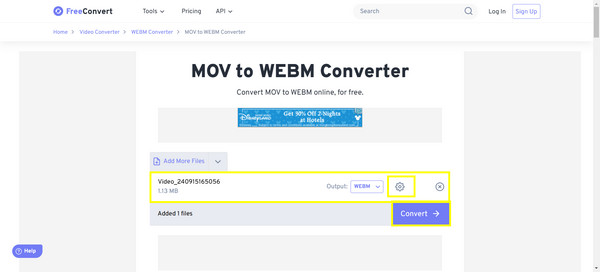
निष्कर्ष
इस पोस्ट को संक्षेप में कहें तो, MOV को WebM में बदलने के लिए यहाँ पाँच तरीके बताए गए हैं। अपनी प्रत्येक अनूठी विशेषता के साथ, उपयोगकर्ताओं की अलग-अलग ज़रूरतें निश्चित रूप से पूरी होंगी! हैंडब्रेक जैसे शक्तिशाली डेस्कटॉप टूल या क्लाउडकन्वर्ट जैसे त्वरित वेब-आधारित समाधान से, आपको निश्चित रूप से एक ऐसा तरीका मिल जाएगा जो आपके लिए एकदम सही है। हालाँकि, यदि आप एक ऐसा सर्वांगीण समाधान चाहते हैं जो गति, बहुमुखी प्रतिभा और गुणवत्ता को जोड़ता हो, 4ईज़ीसॉफ्ट टोटल वीडियो कन्वर्टर आपका सबसे अच्छा विकल्प होगा! इसकी बैच रूपांतरण क्षमताओं, आसान संचालन, अनुकूलन योग्य सेटिंग्स और बहुत कुछ के साथ, यह MOV को WebM और कई अन्य प्रारूपों में न्यूनतम प्रयास के साथ अधिकतम परिणामों के साथ परिवर्तित करने के लिए आदर्श उपकरण है।
100% सुरक्षित
100% सुरक्षित



